Microsoft Learn に存在する学習コンテンツ
Microsoft の、特にクラウドサービスについての公式情報がまとまっているサイトです。このサイト内ではマイクロソフト技術認定資格 MCP試験 の学習コンテンツもまとめられています。
参考:PL-900: Microsoft Power Platform Fundamentals – Training | Microsoft Learn
この学習モジュールは試験合格するために必要な知識を、どれぐらいの時間をかけて学べばよいかが分かりやすくまとまっています。
- マイルストーンごとに順番に学習できる
- 1つのマイルストーンにかかるおおよその時間が分かる
- どのような学習効果が期待できる
これらの学習コンテンツはマイクロソフトのおススメコンテンツとなっています。
学習コンテンツを自作しよう!
この学習コンテンツはMCP試験用のコンテンツなので、実際の現場で必要な知識が網羅されているわけではありません。後輩や同僚に公式コンテンツを共有したい場合は、ブックマークをメモ帳とかOneNoteやLoopにまとめたものを共有する必要があります。これらの方法はMS非公式の情報などもまとめられて便利ですが、やはり公式情報が唯一正確な情報ソールですので、できるだけ公式サイトを学習すべきです。
コレクションを作ろう
コレクションは Tips集 として管理、共有することができます。
Microsoft Learn に、マイクロソフトアカウントを使ってサインインした状態で、Learnの各種コンテンツを表示すると [+] ボタンがあることに気が付きます。ここから[コレクション]に今見ているページを追加できます。
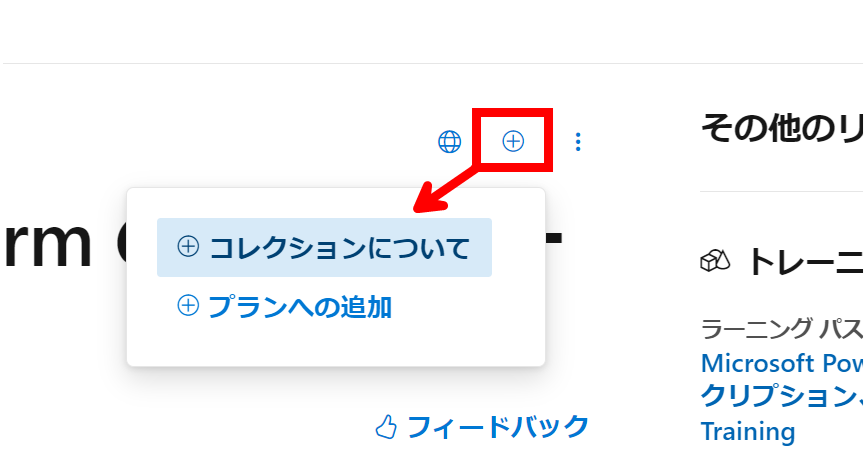
最初はコレクションが存在しないので、新規で作成します。私は既にたくさんコレクションを作っているので、今見ているページをどのコレクションに含めるか選択することが出来ます。
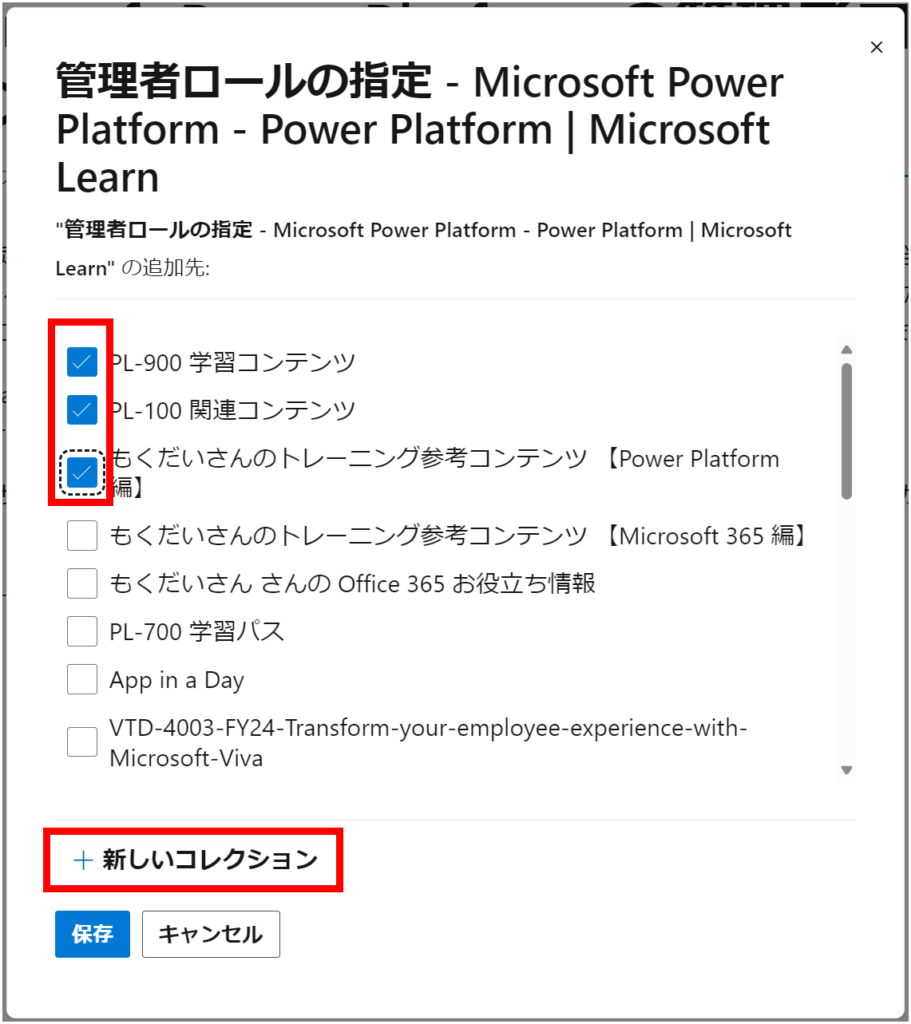
このコレクションは Microsoft Learn のプロファイル画面から編集・共有することが出来ます。
編集画面では[セクション]を追加して各ページを並べ替えて各リンクに意味を持たせることが出来ます。(ですが操作がモッサリしてるのでイマイチ^^;)
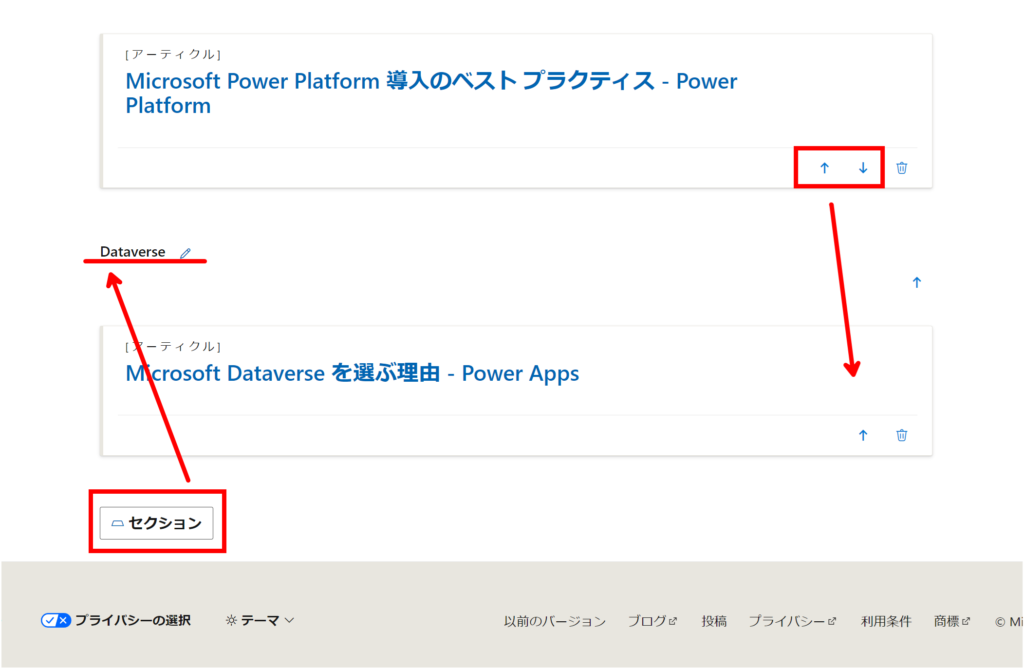
通常、自分用のメモや同僚にちょっと共有するためのリンク集であれば、コレクションを使うだけで十分です。あとからコレクションの内容も変更できますしね。
Plan を作ろう!
コレクションの上位概念(?)として Plan が使えます。Learn内の様々な学習モジュールを組み合わせて、独自の学習コンテンツを作成して、進捗状況の確認を行うこともできます。
学習コンテンツ提供者(先輩やITトレーナー)のメリット
- 学習目的に合わせた効果的なカリキュラムを作成できる
- [学習グループ]を作成し、そのグループを使用してリンクへ招待することができる
- [学習グループ]メンバーの学習進捗を確認することができる
- いつでもどこでも学習コンテンツにアクセスができ、自分のタイミングで学習を進めることができる
- プランをすべて行うことで必要な知識を順序良く学習できる
- 完了報告は自動的に行われる
初めてプランを作るときには、既存のコレクションから変換して作成します。(将来は新規作成できることを期待)
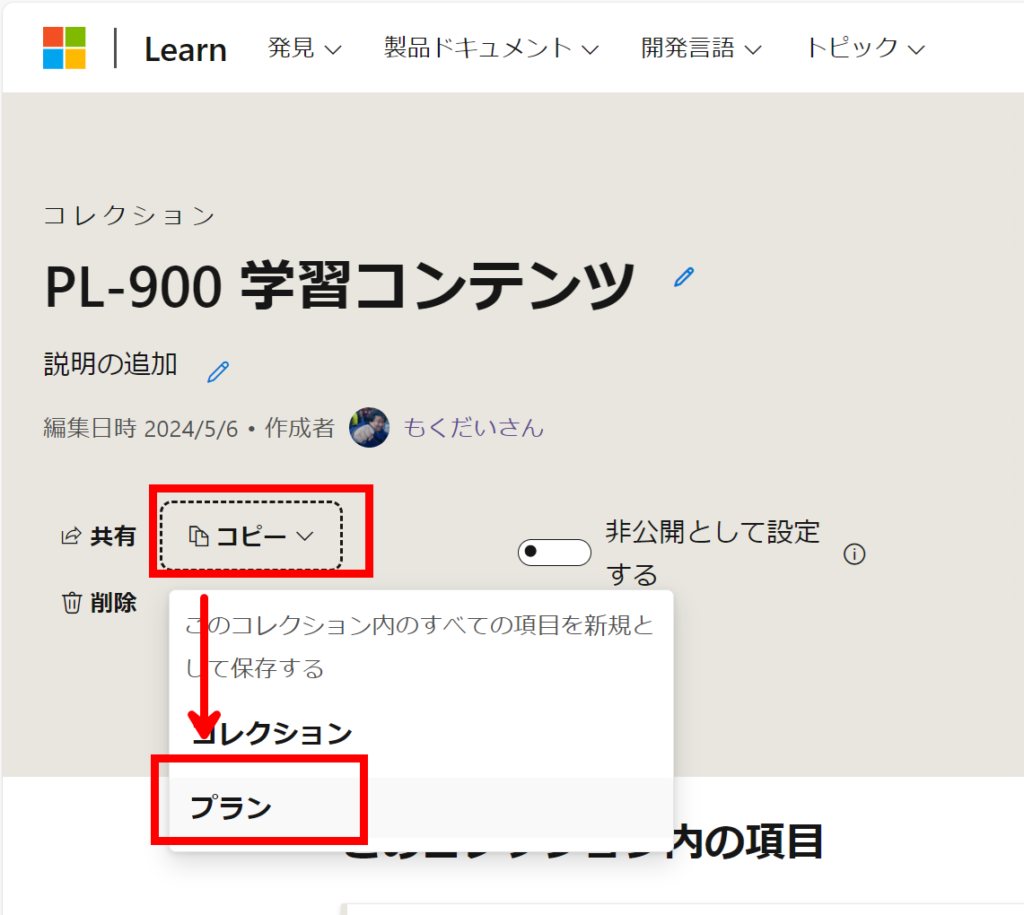
マイルストーン横の[編集]から、コレクションと同様に、コンテンツを並べ替えることができます。フォルダアイコンで別のマイルストーンにコンテンツを移動することもできます。
マイルストーン単位で「完了に何日ぐらいかかるか」の目安を指定します(必須)
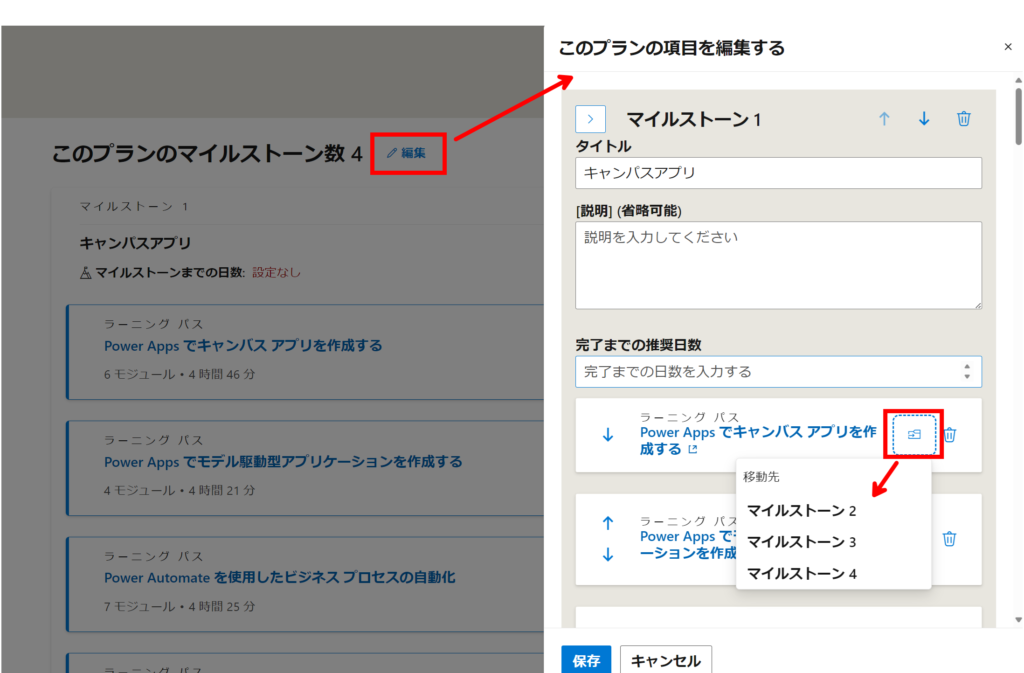
プランの公開
[公開]をするまでは、公開されません。しかし一度公開してしまうと(コンテンツの進捗管理をしているので)変更することはできません。誤字や必要なコンテンツがそろっているか再確認しましょう。
個人的なTipsですが、学習コンテンツのアップデート管理に備えて、説明部分にこのプランの作成日とバージョン番号を追記しておくと良さそうです。新しく招待する学習者にバージョン番号を伝えればよさそうですね。
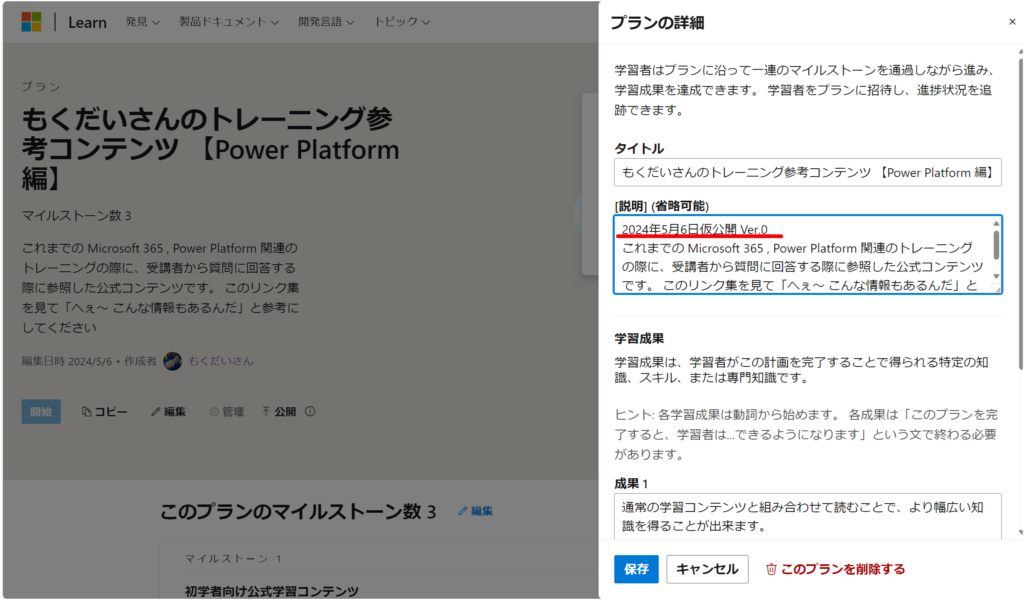
学習者を招待する
プランの管理画面から[共有]をクリックして共有します。この際個別リンクで招待することも可能ですが[学習グループ]を作成して招待することが可能です。作成した学習グループの招待リンクをコピーしてメールやTeams、SNSに公開しましょう。
学習者がモジュールを途中まで進めていた場合、その進捗状況を引き継ぎます。このプランの為にもう一度見返す必要はありません。(何度も読んだほうが学習効果が高いのは別の話)
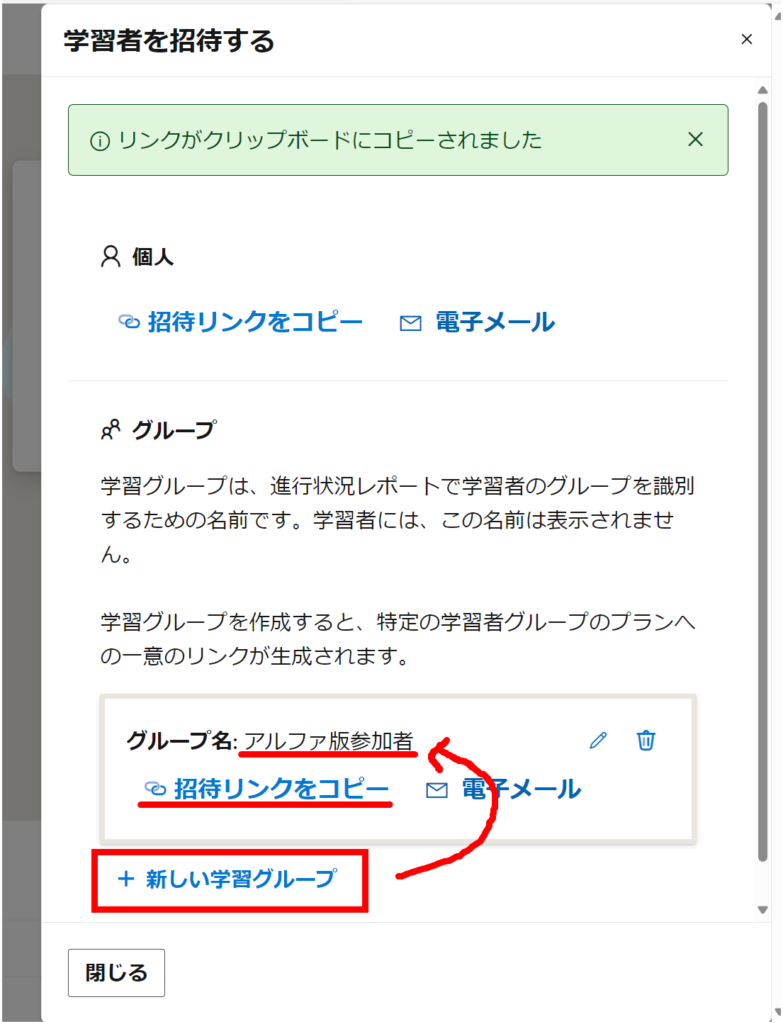
学習者にこのリンクから学習を開始してもらうことで、プラン作成者は進捗状況を確認することができます。
進捗の管理
プラン画面の[管理]から進捗状況を確認でき、CSVファイルをダウンロードすることができます。(この記事を書いてる時点では完了状態は更新されていません)
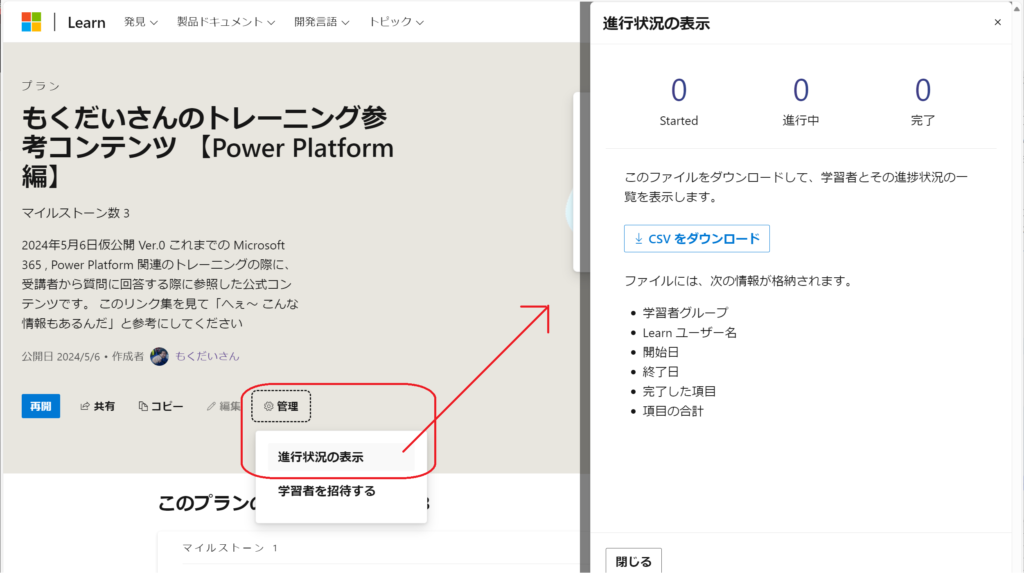
学習者の操作
受け取ったリンクにアクセスしてプランを[開始]します。この際進捗状況管理のための情報が保存されることに同意する必要があります。
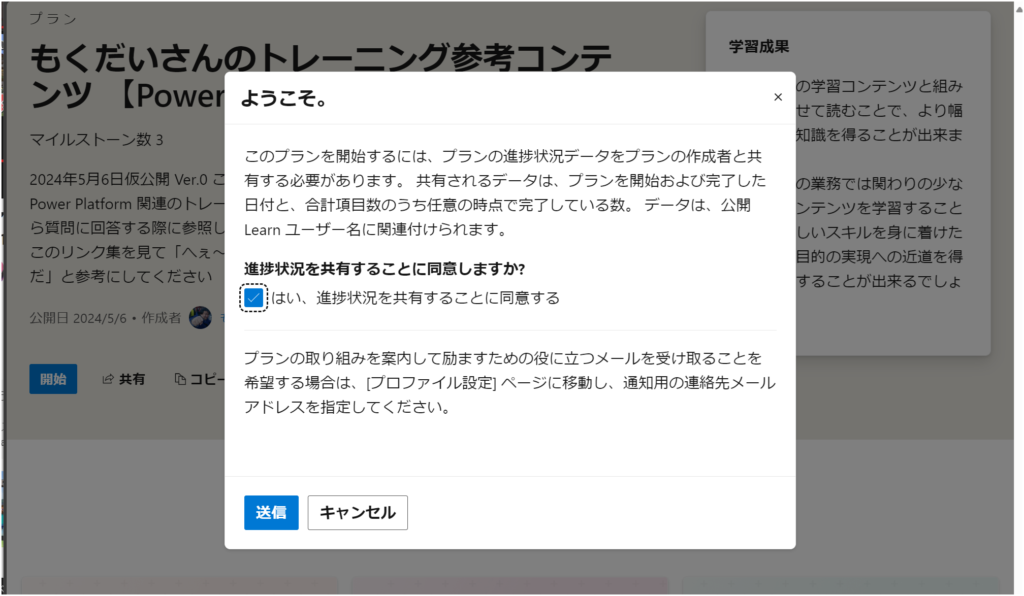
注意:私が初めて作成したプランですが、これは学習コンテンツというより、Tips集の色合いが強いので後日まとめ直して、再リンクします。
参考:もくだいさんのトレーニング参考コンテンツ 【Power Platform 編】
プランの使いどころ
触ってみたもくだいさんの感想です。
コレクションは[Tips集]、プランは[学習コンテンツ]として分けたほうが良いでしょう。
プランは「マイクロソフトのMCP対策用の学習モジュールだと、アレも足りない、これは不要」という不満を持っているトレーナーにはプランを作ることをお勧めします。本当に必要なモジュールだけを集めた独自の学習コンテンツを作成できます。
プランはひとつですべてを学習するような大きなものは避けましょう。プランの学習成果を明確にし、小さい単元でモジュールを組み合わせることで、学習者の達成感を高めることができるでしょう。例えば「キャンバルアプリでデータを扱う」とか「Teamsのチーム管理者が押さえておくべき管理手法」など小さい単位で作ることをお勧めします。